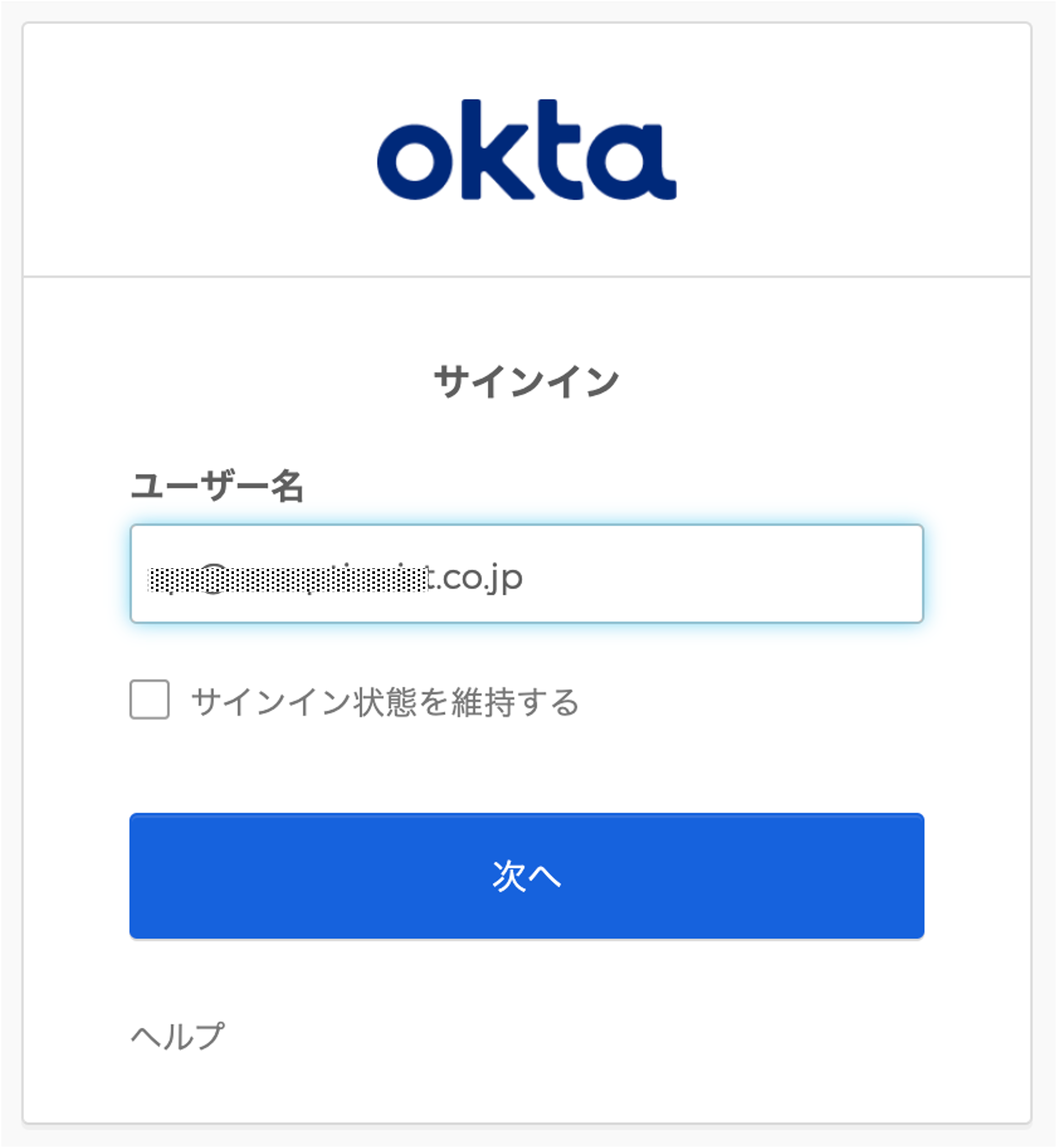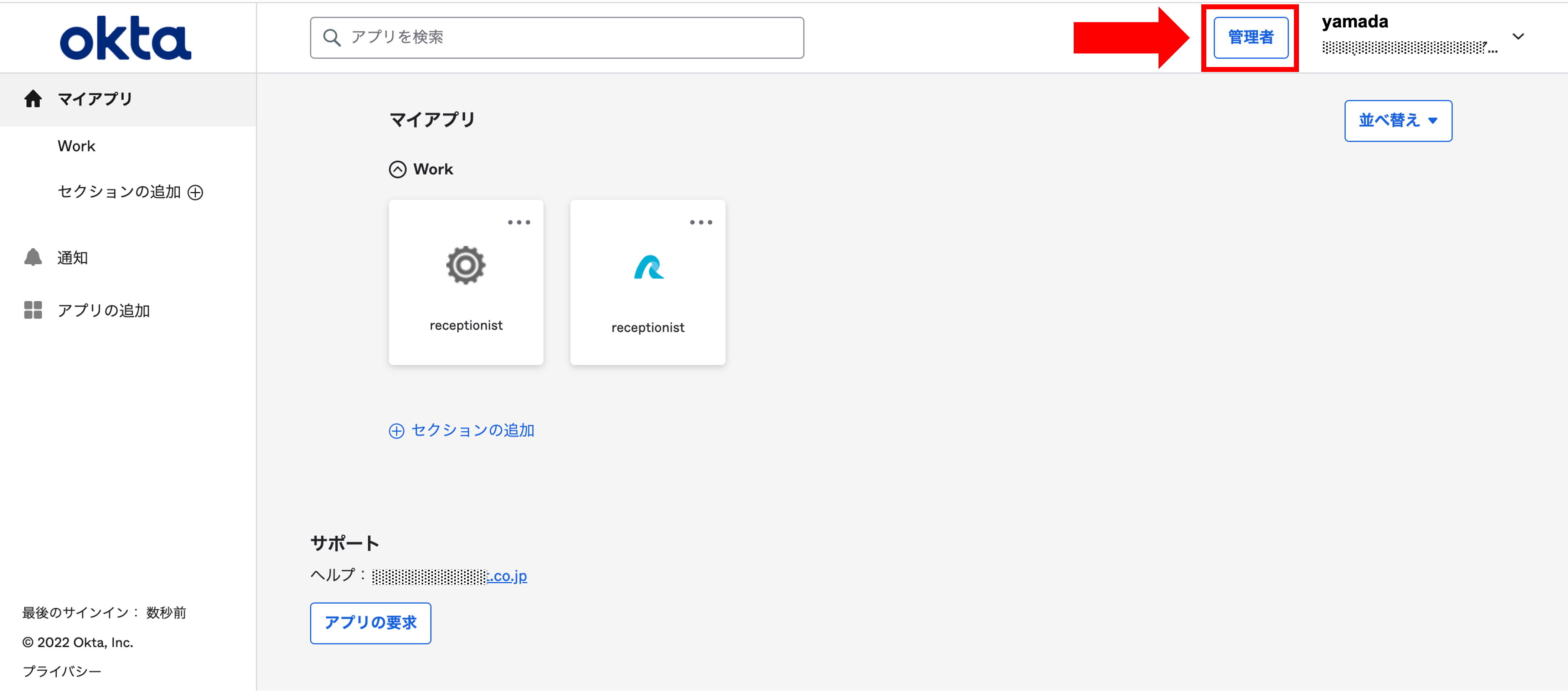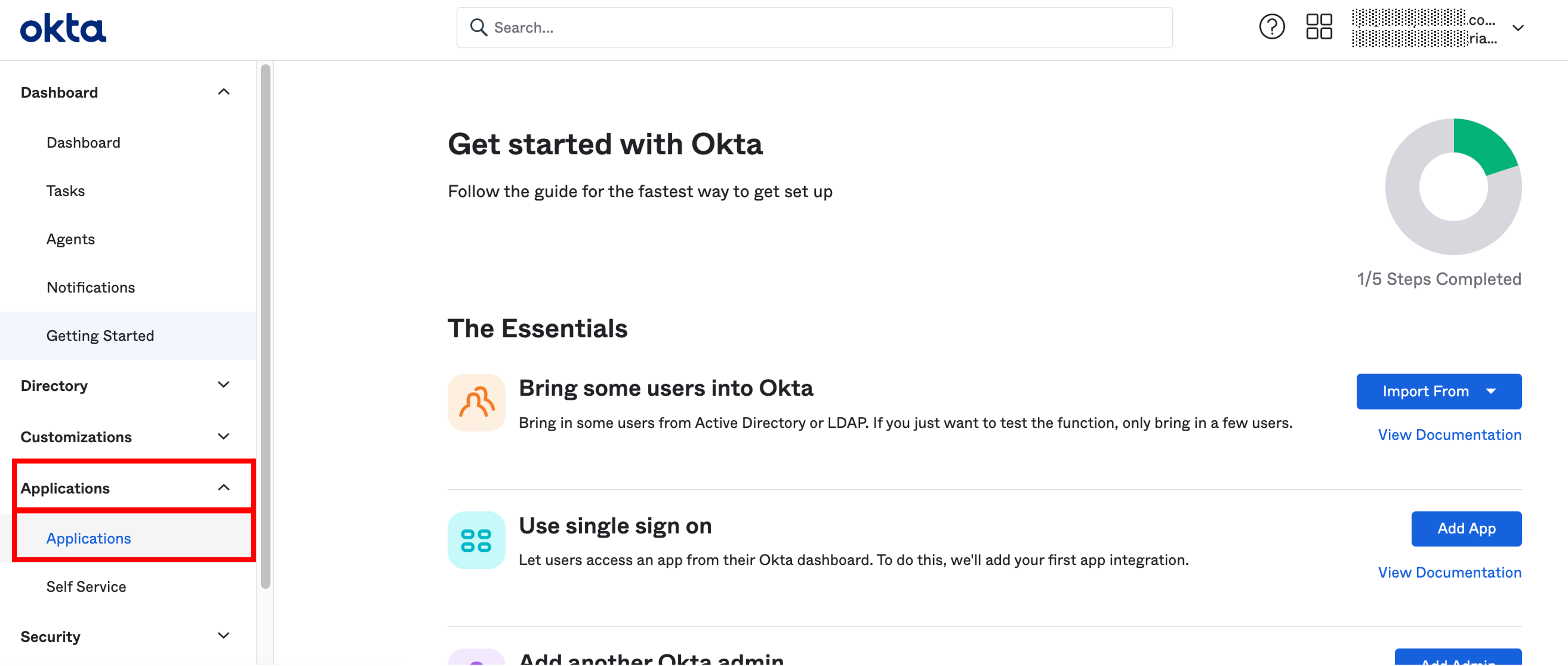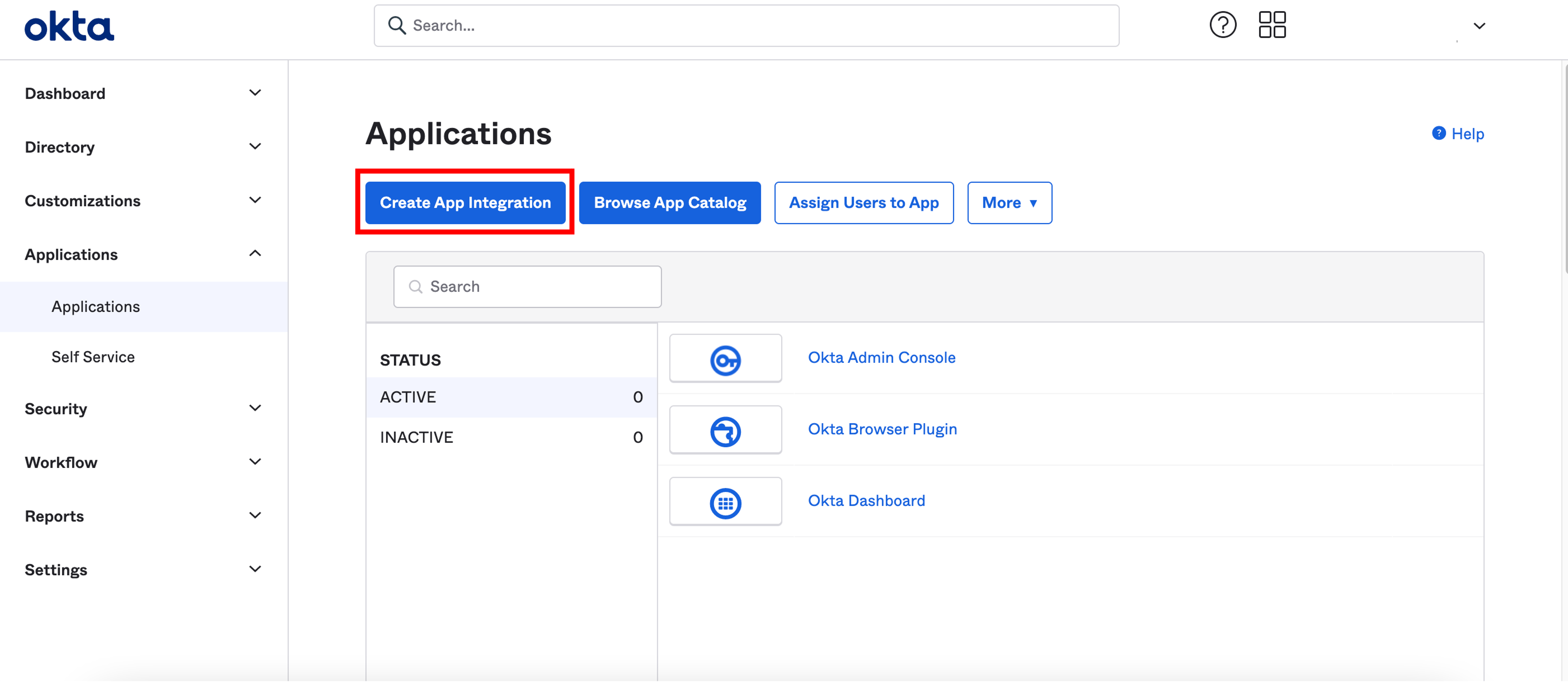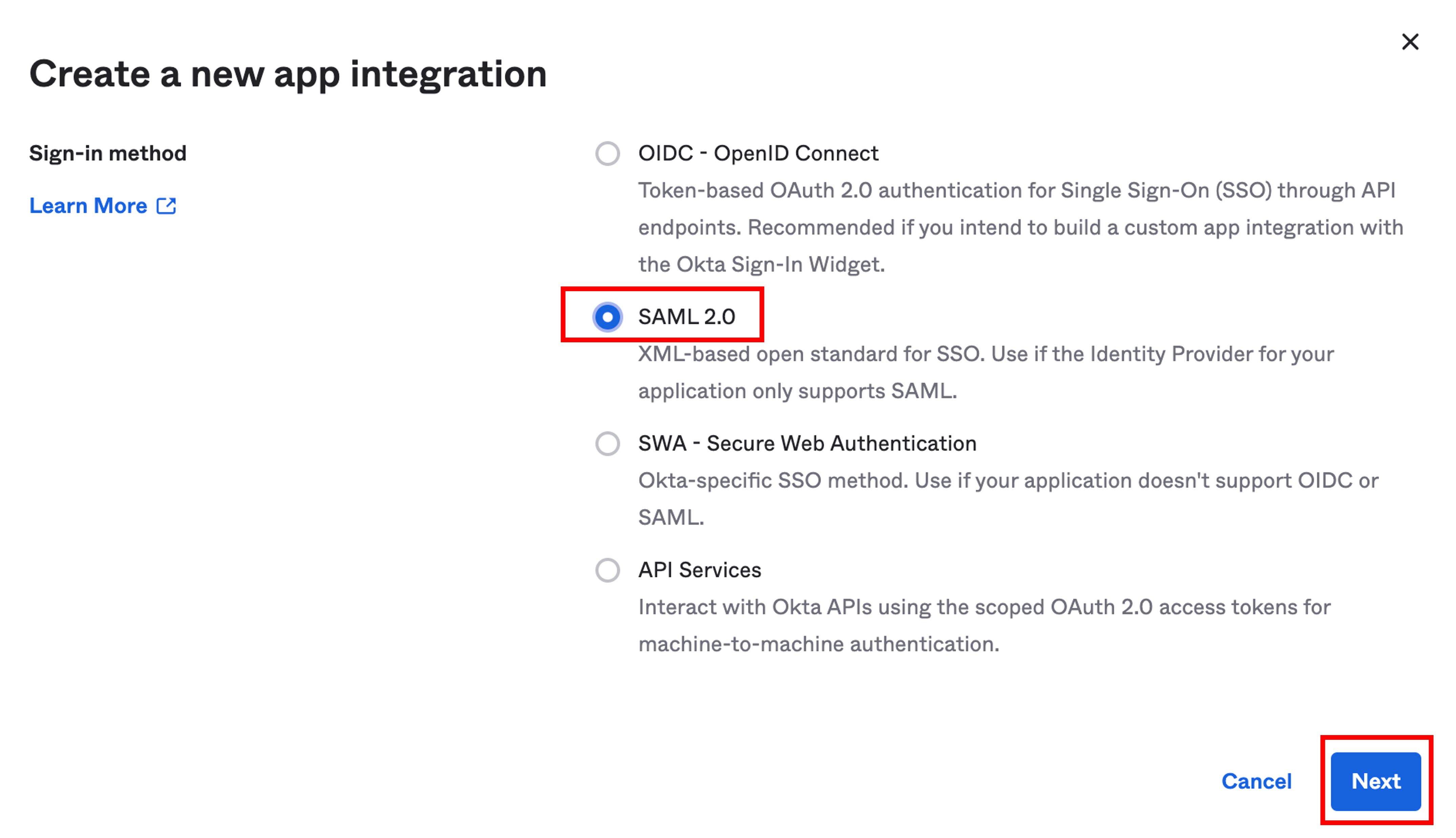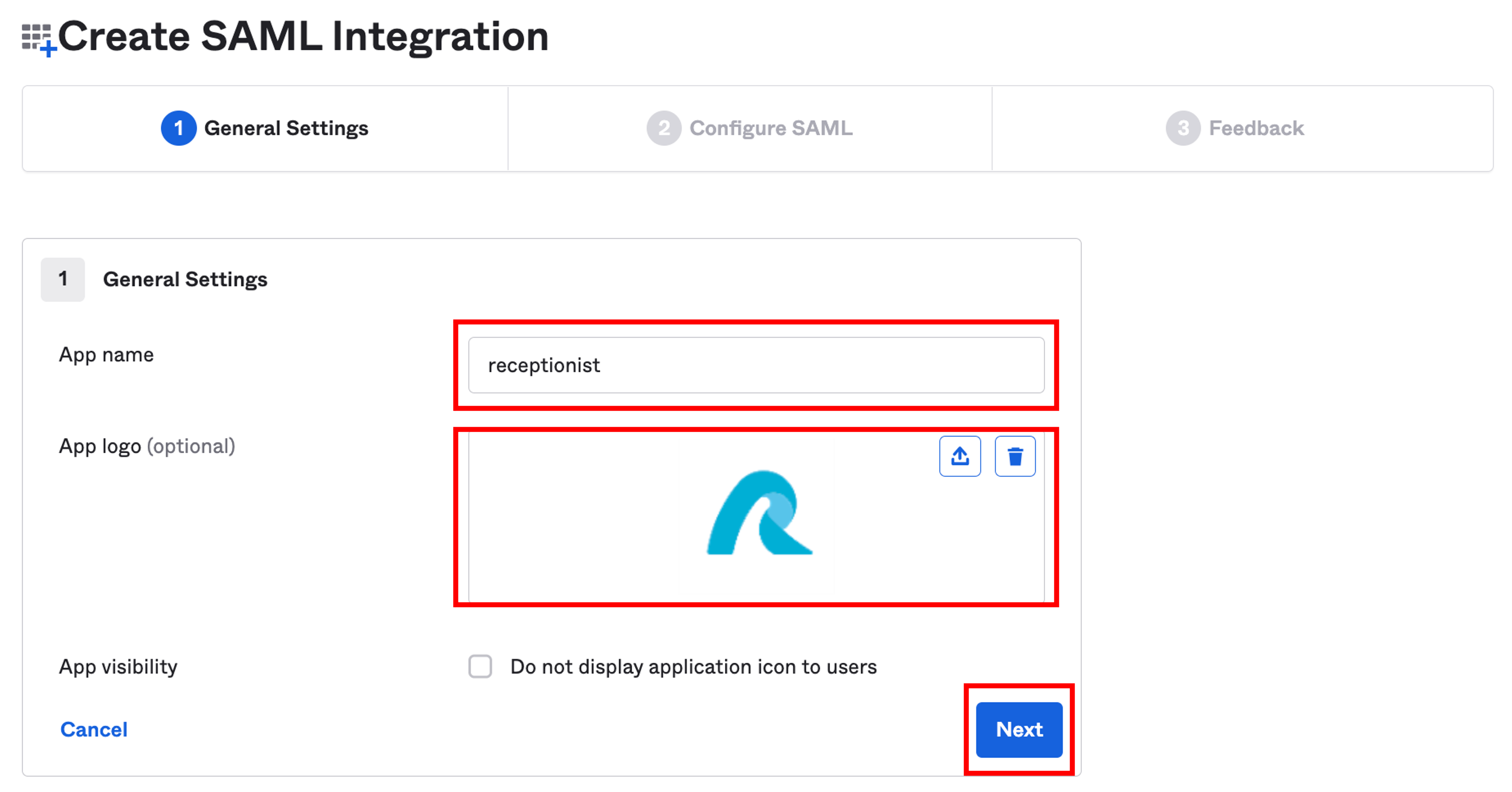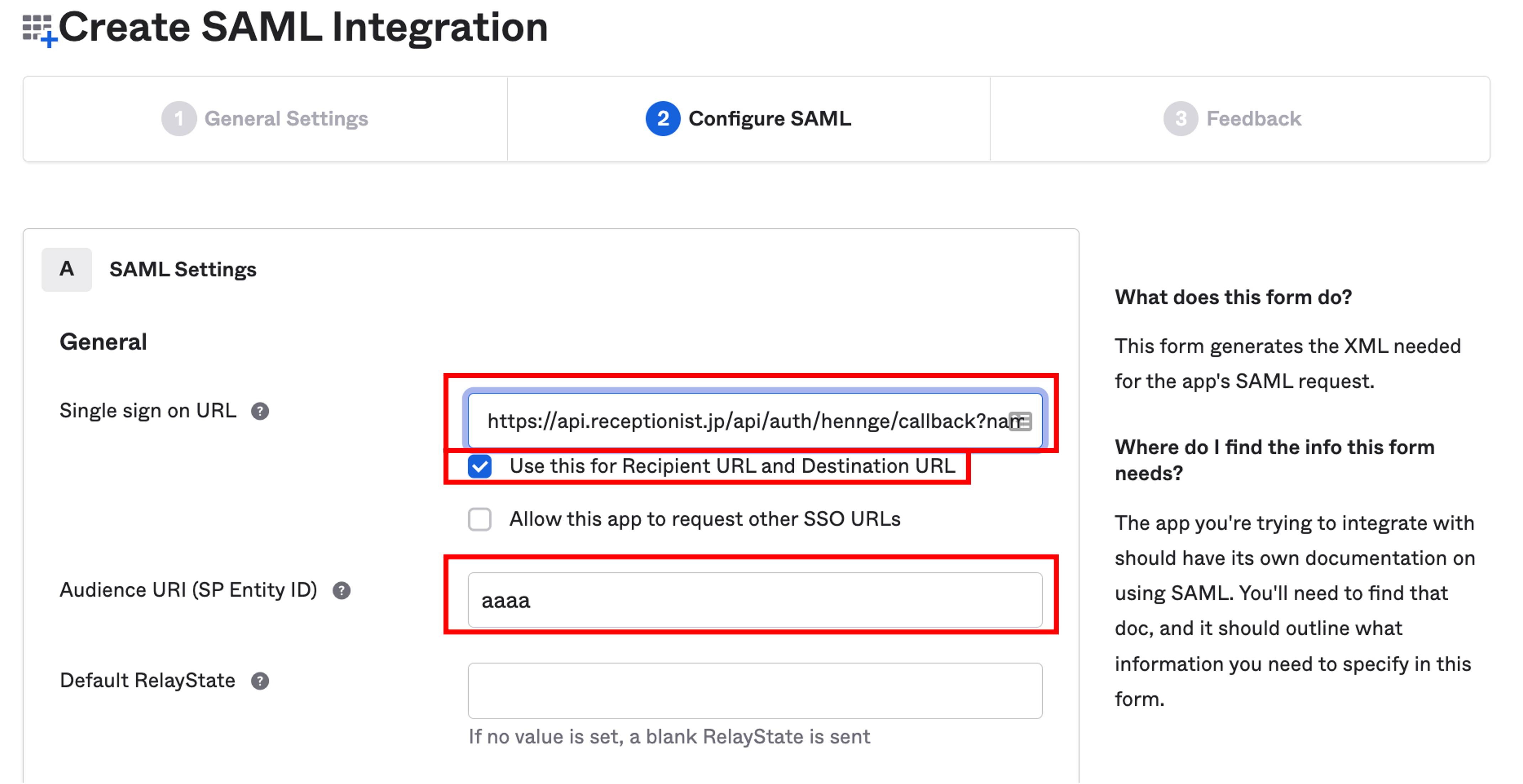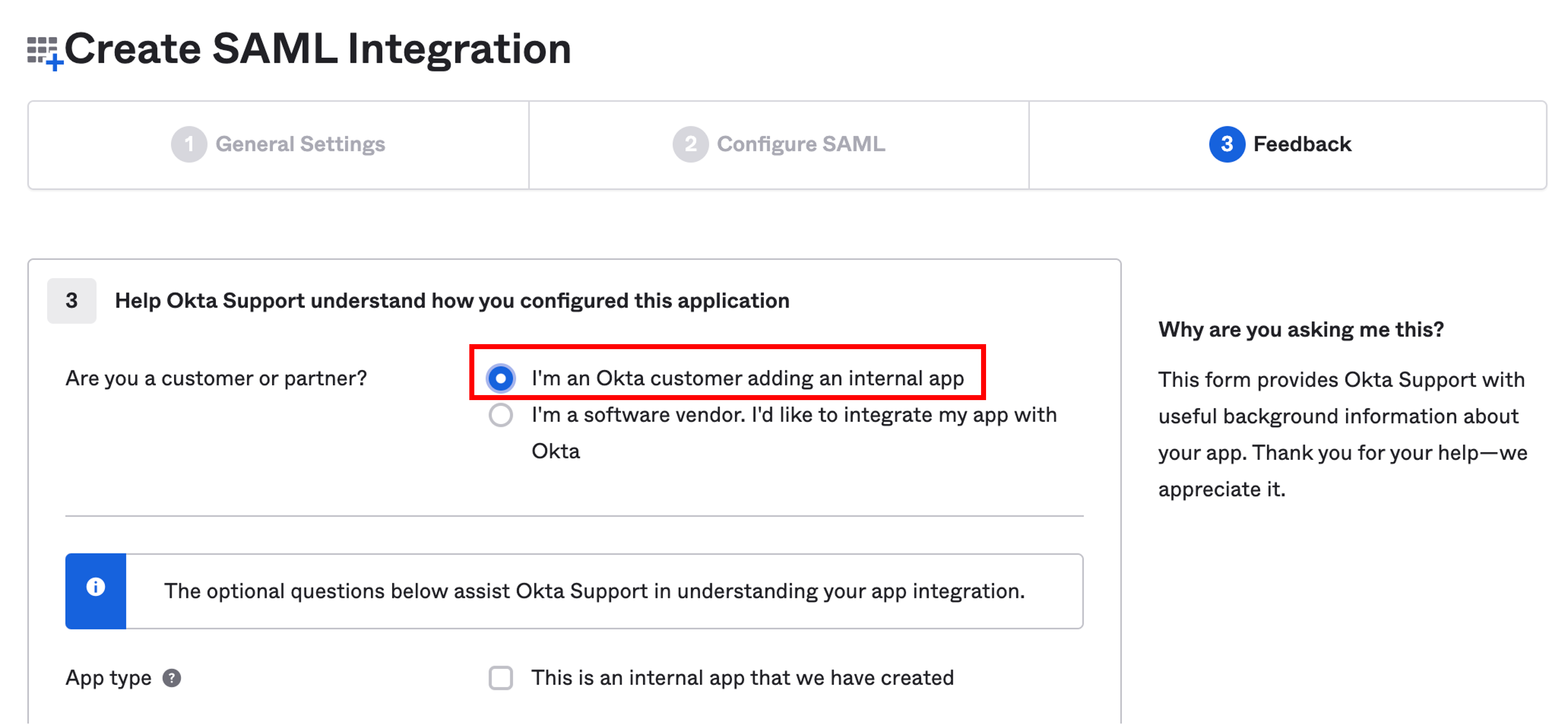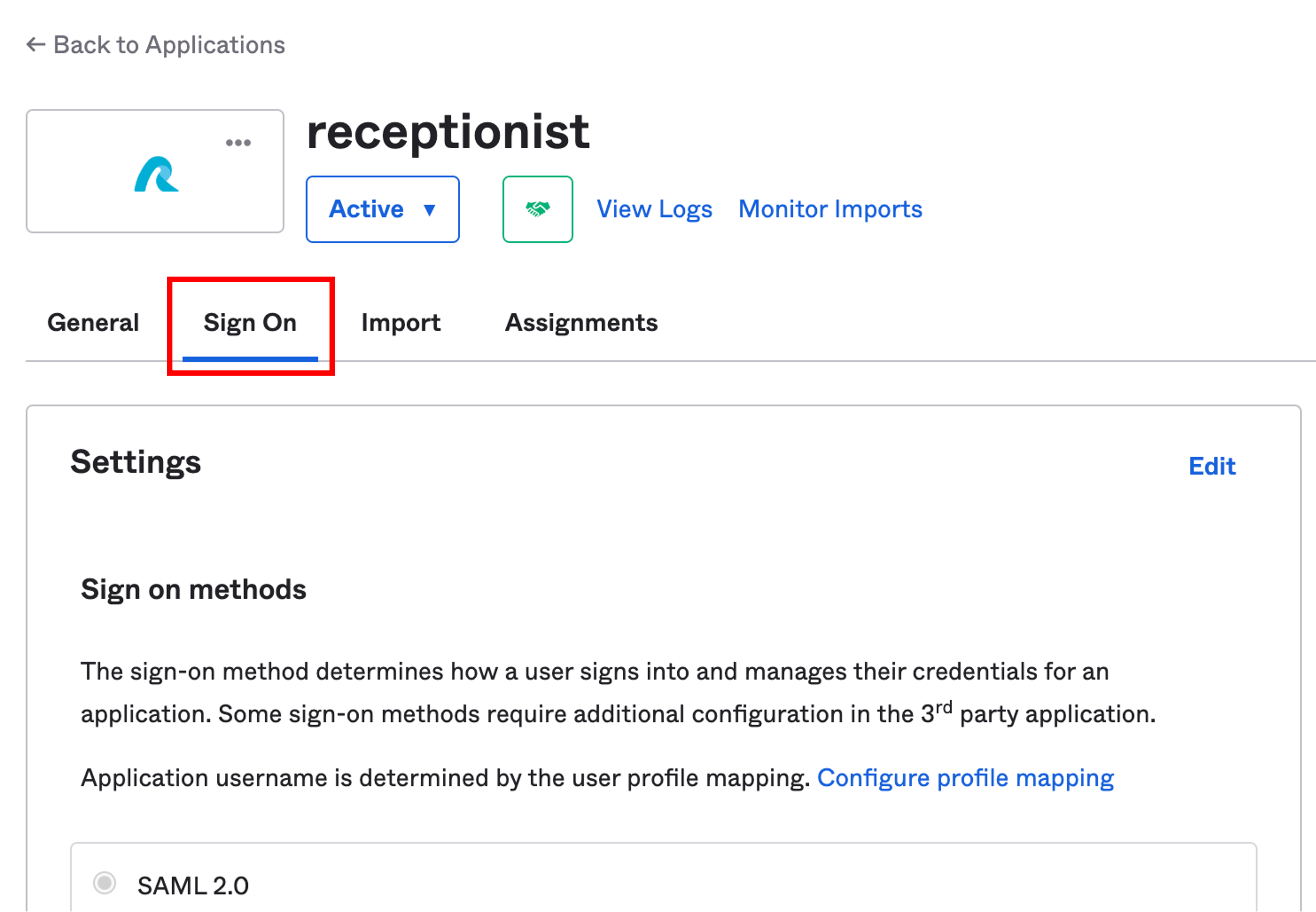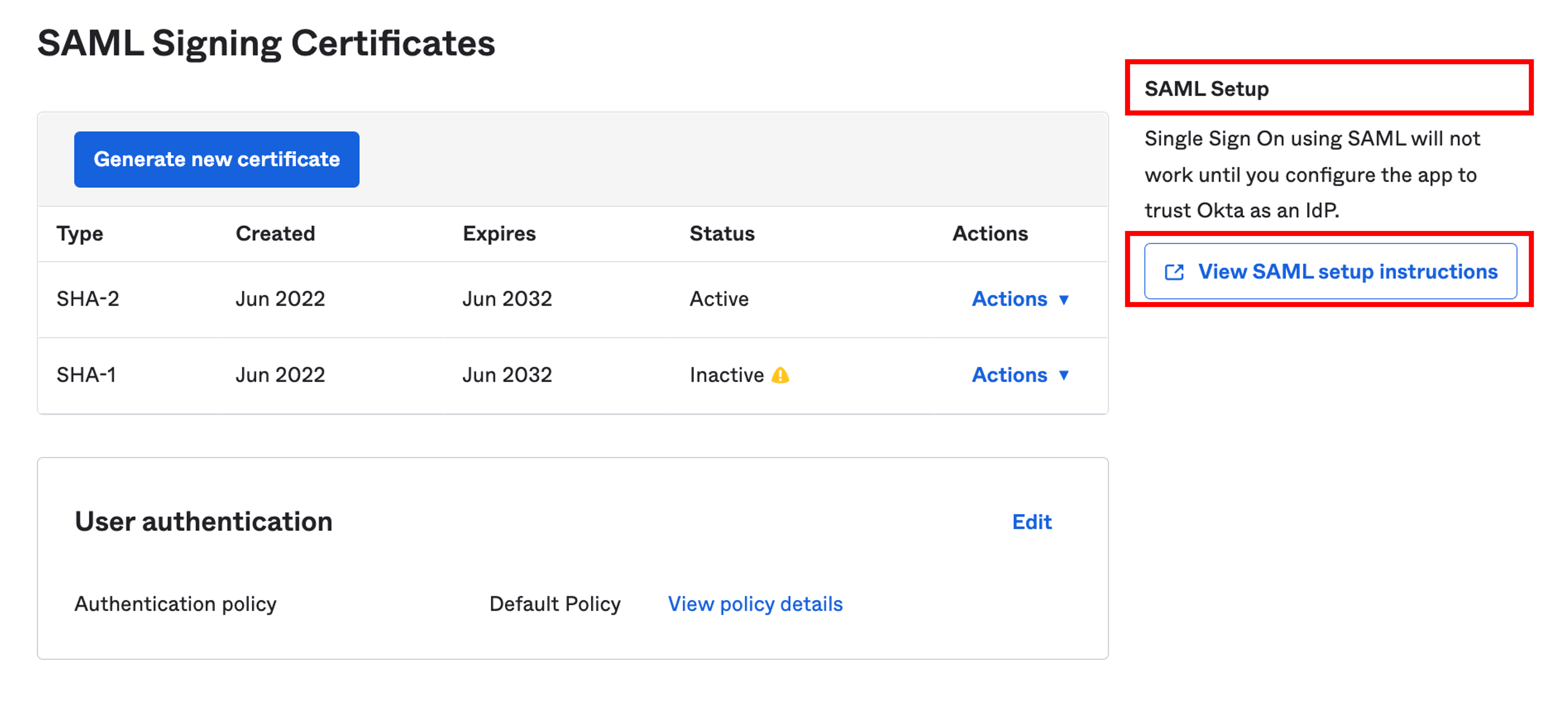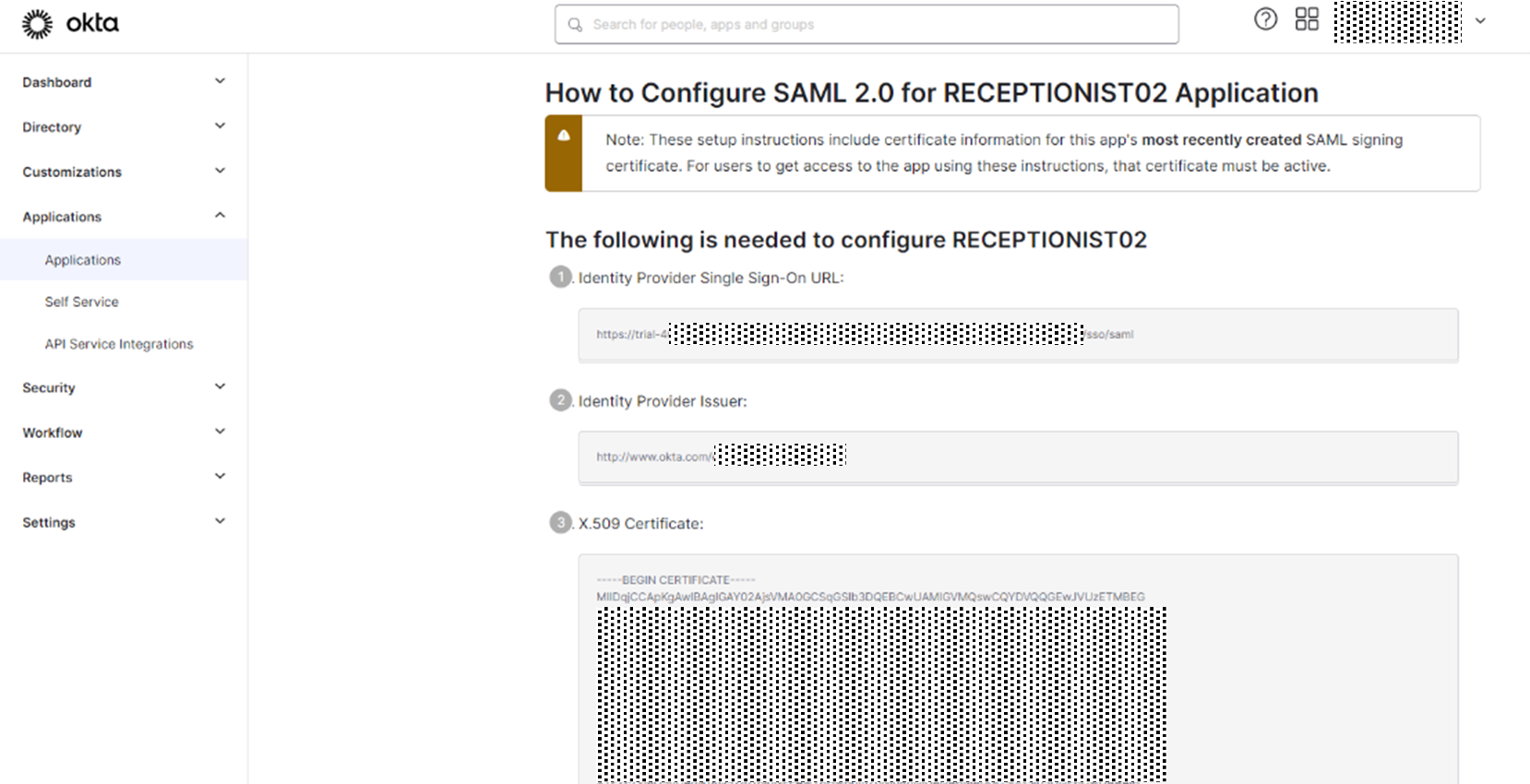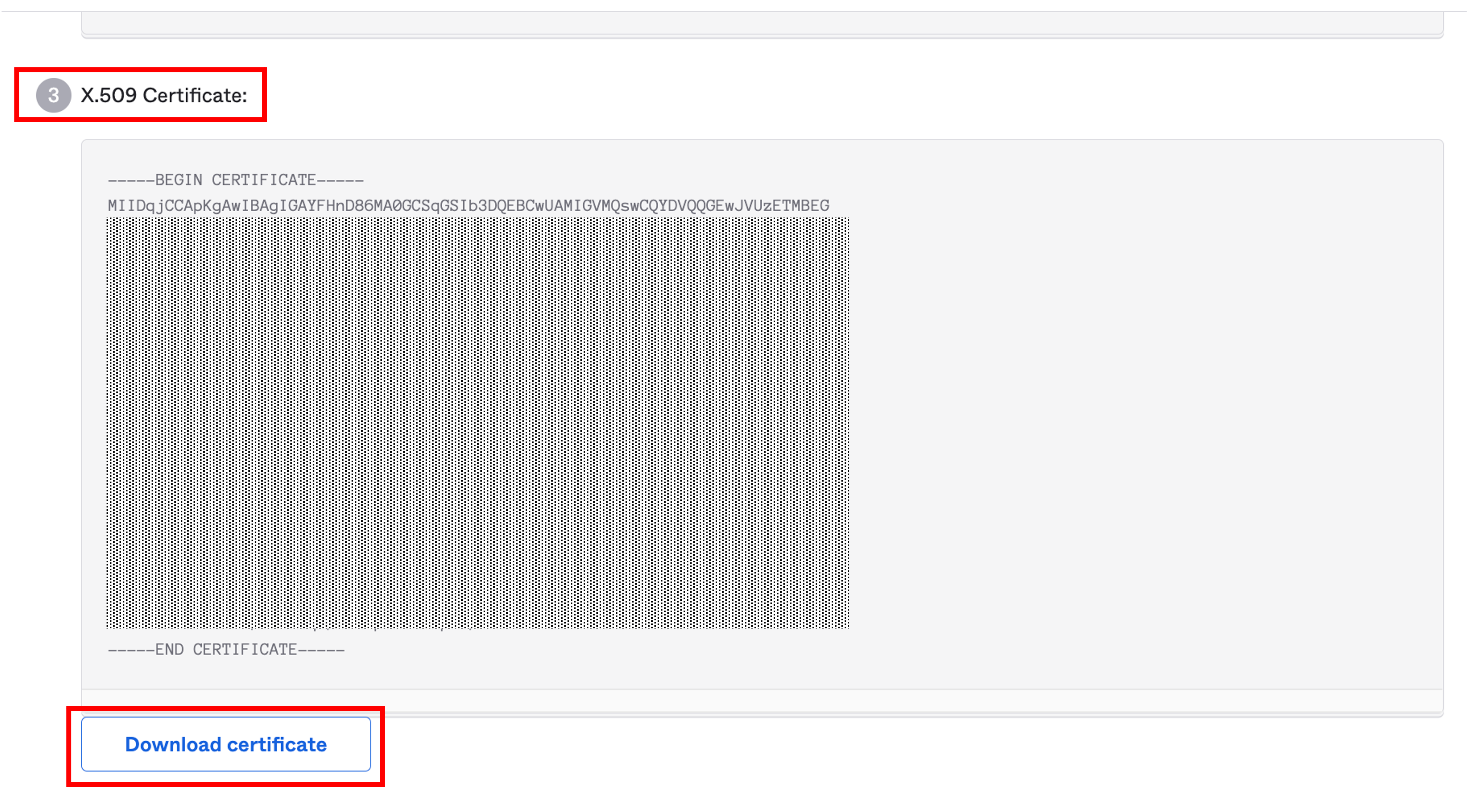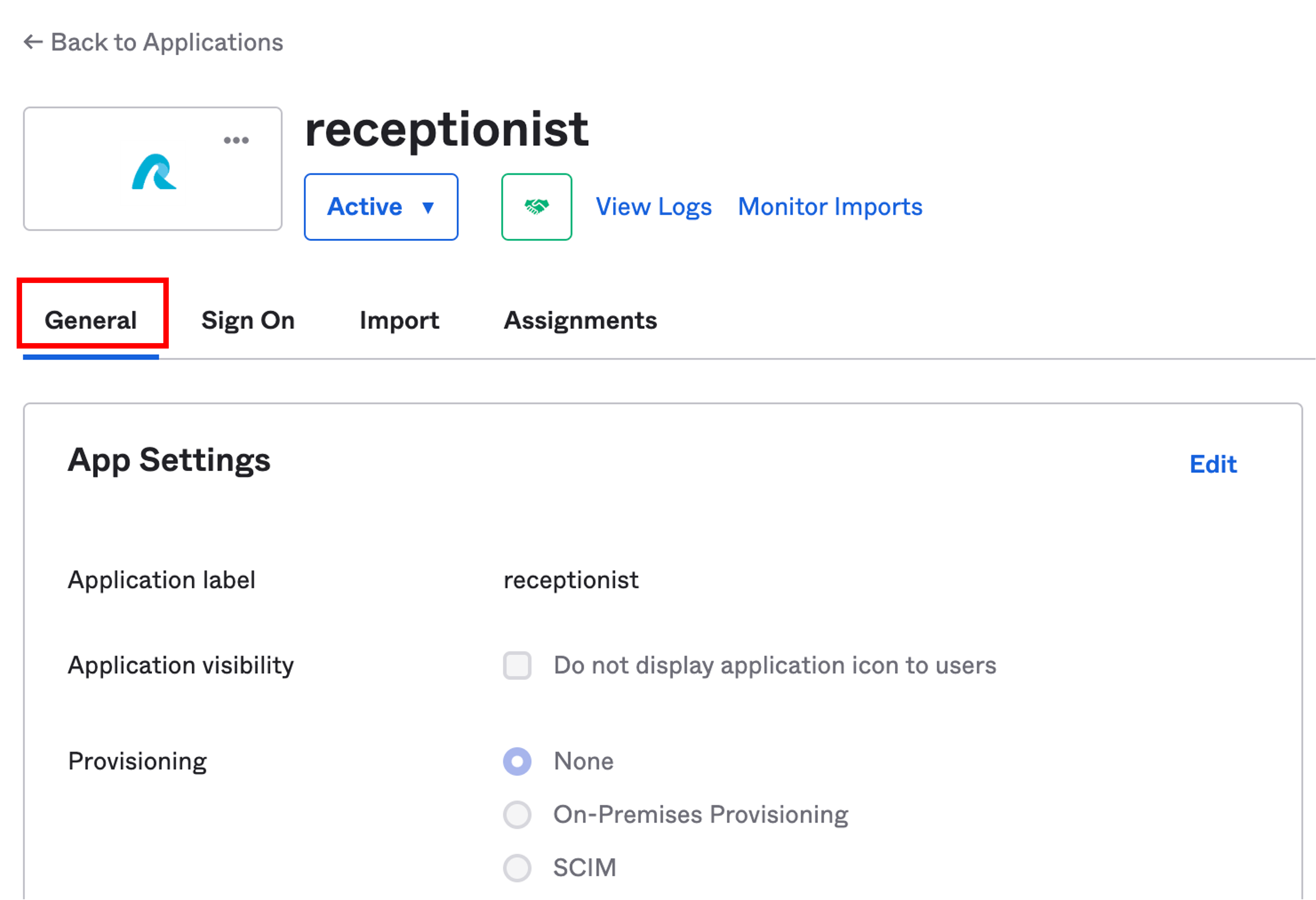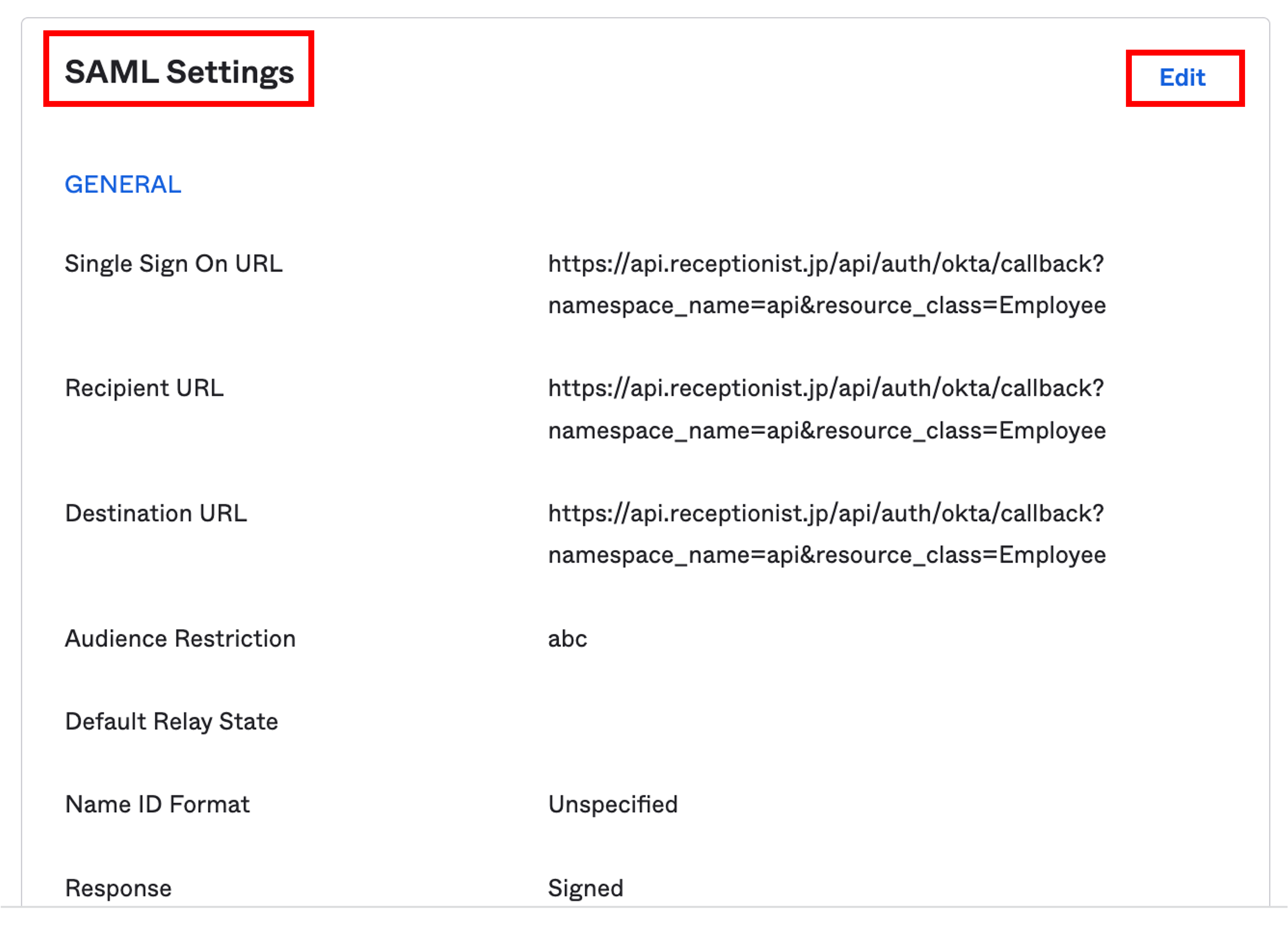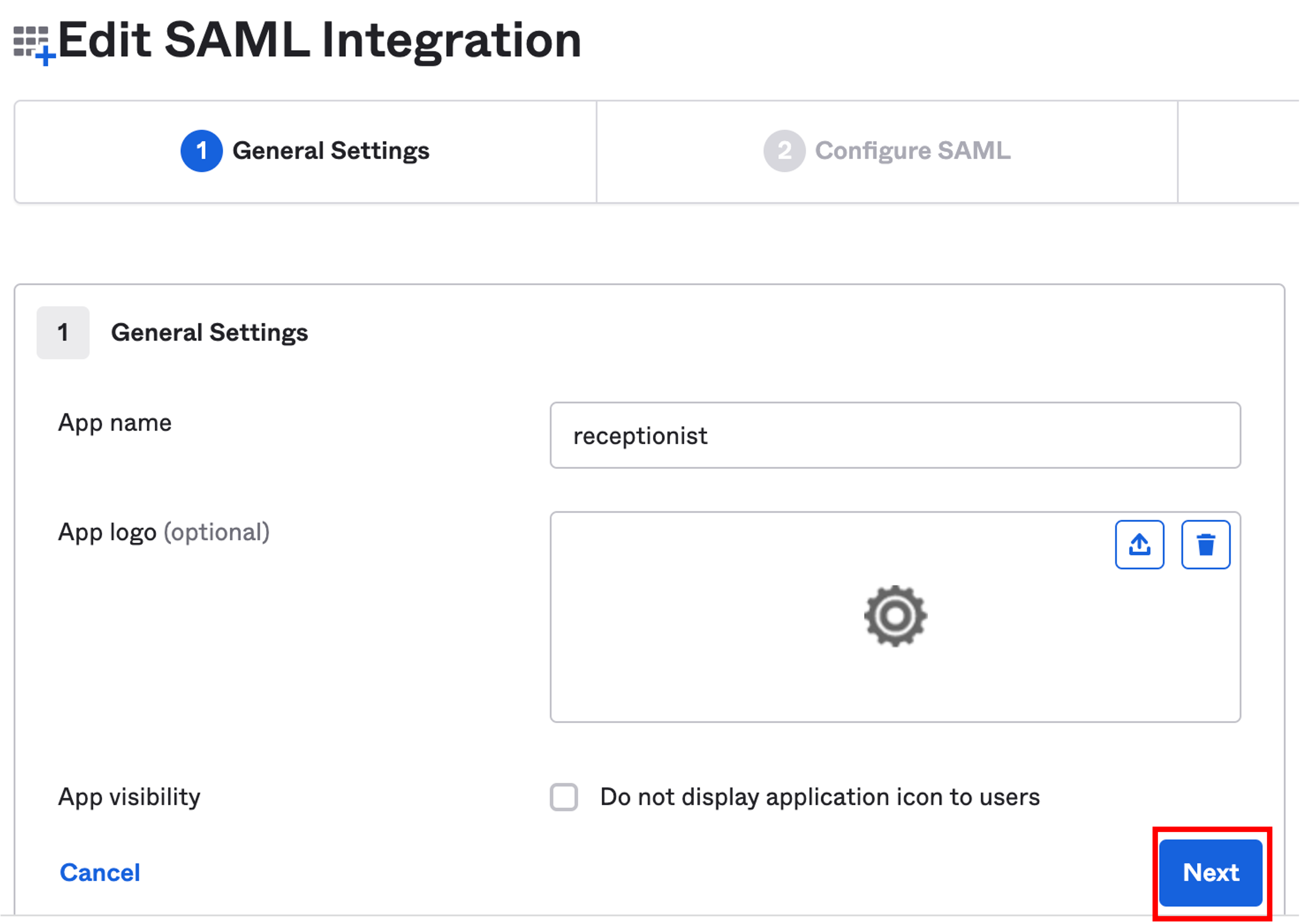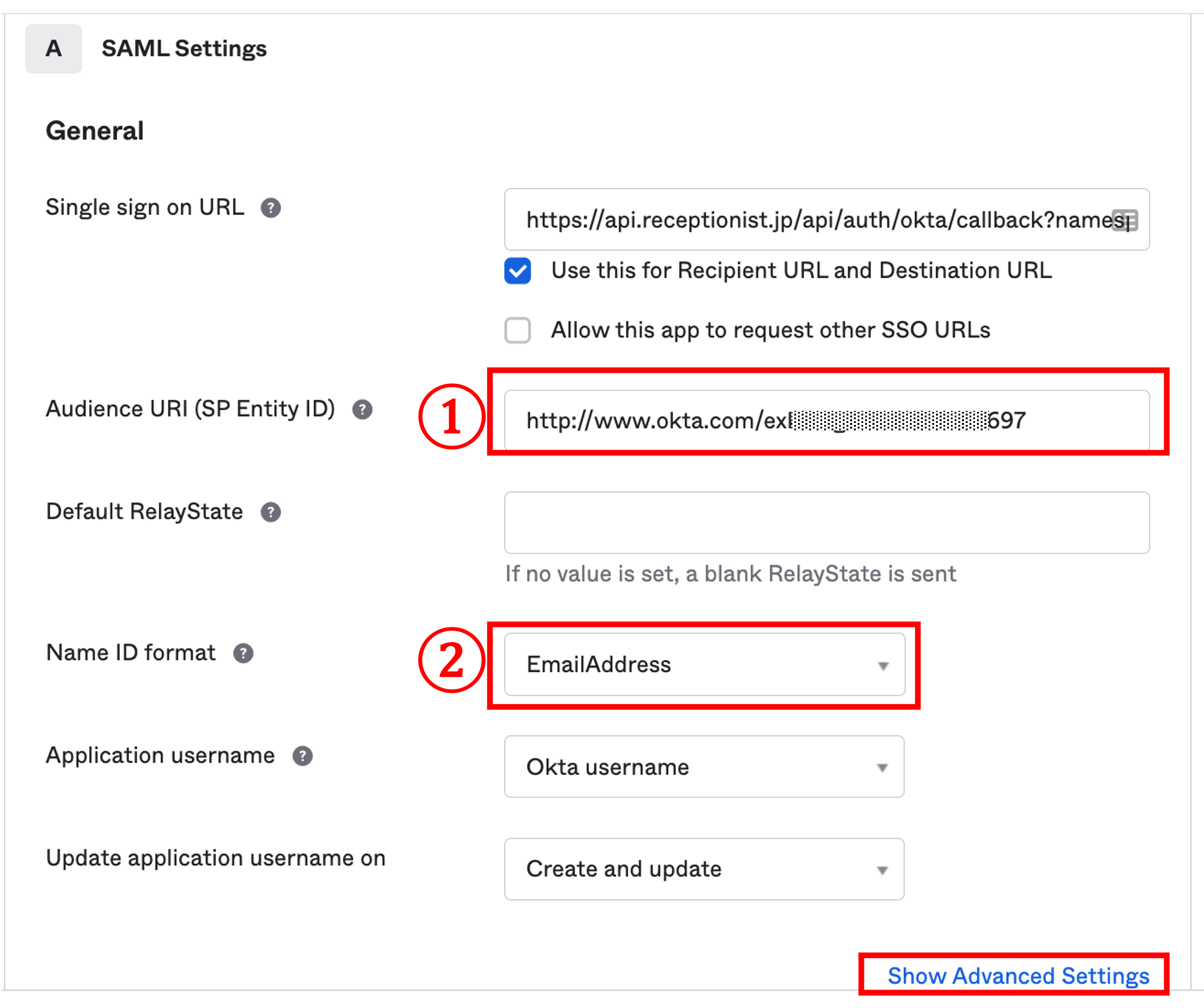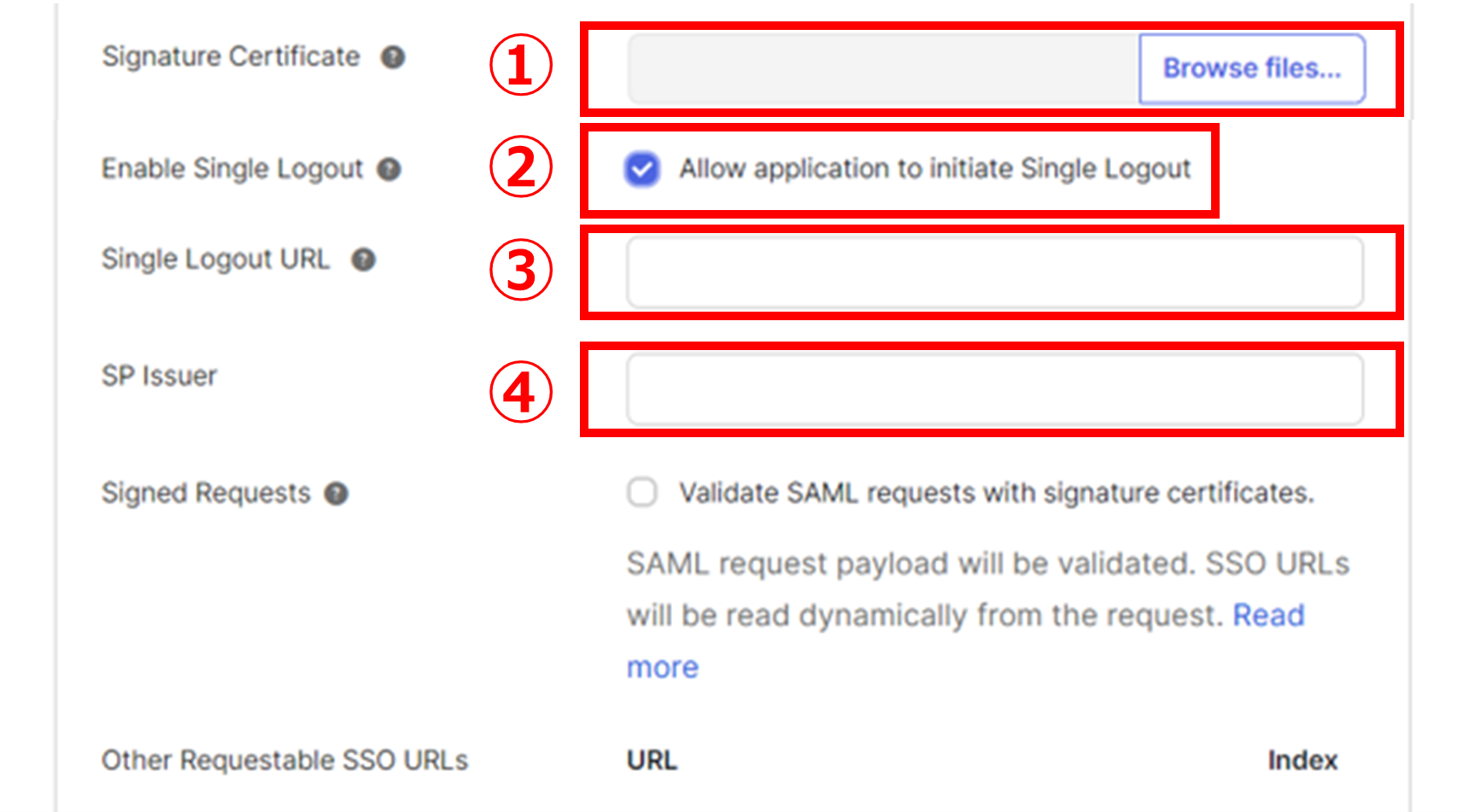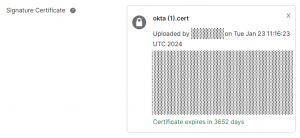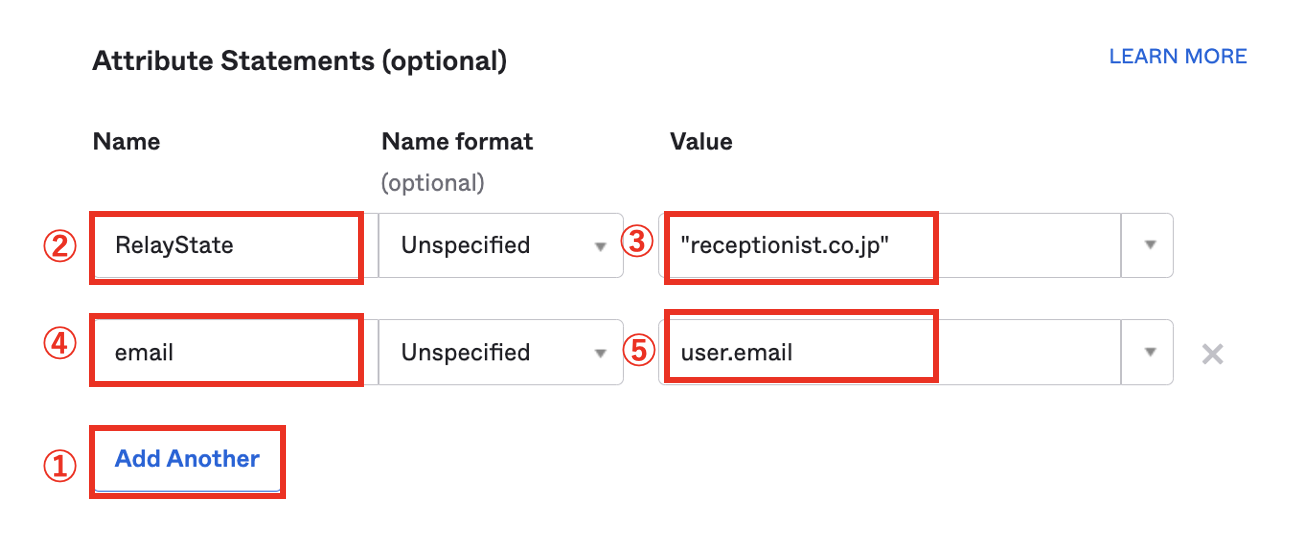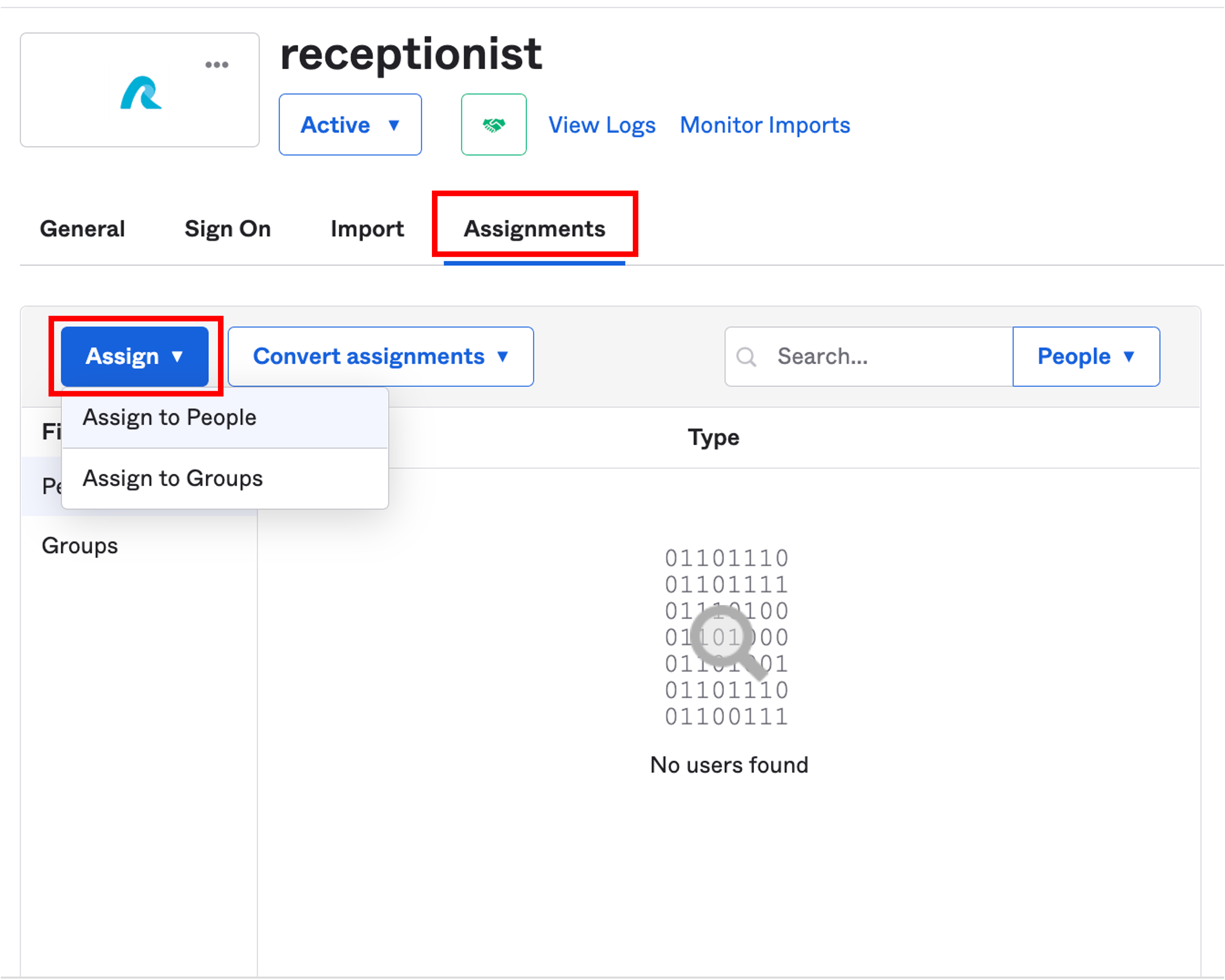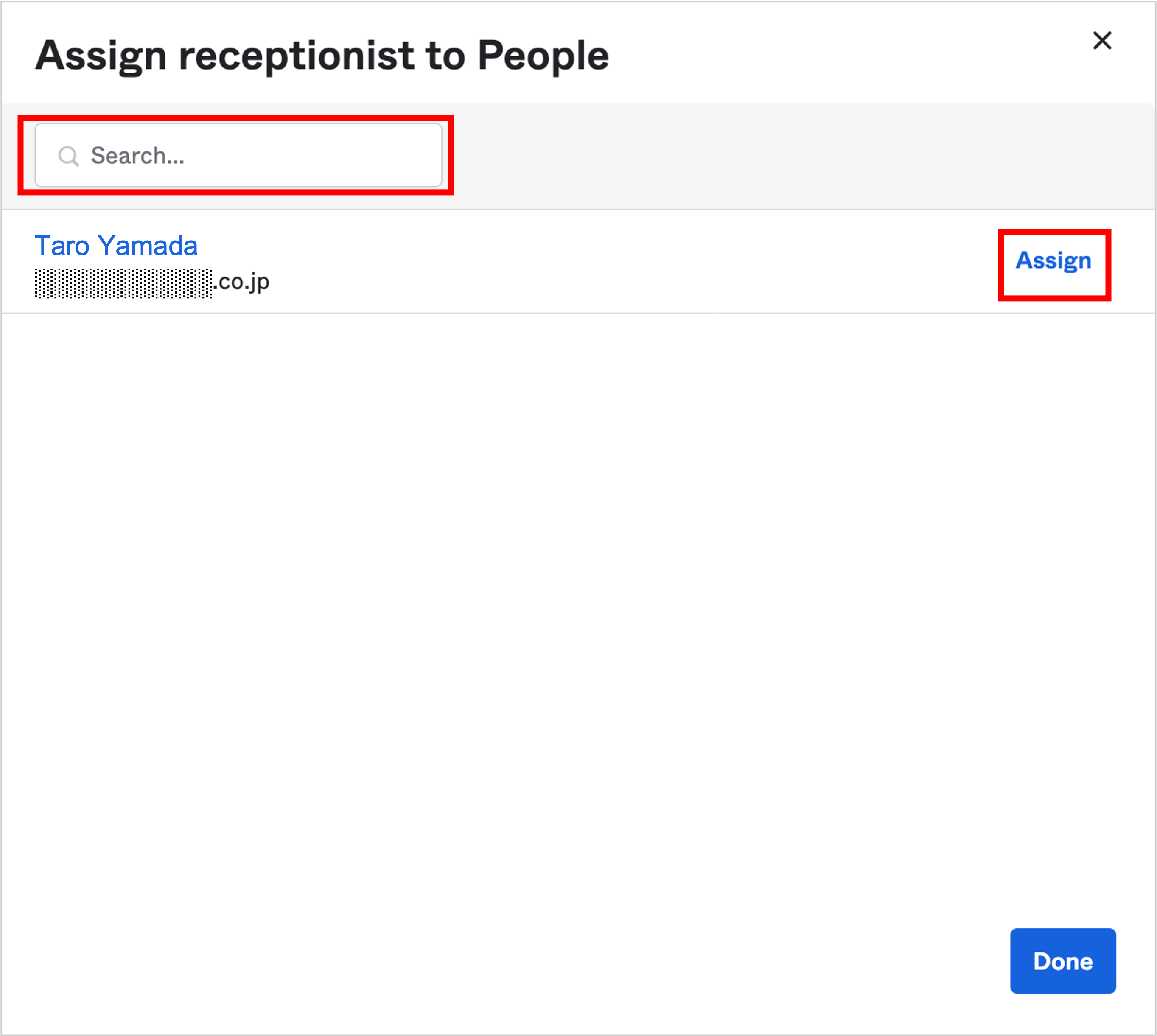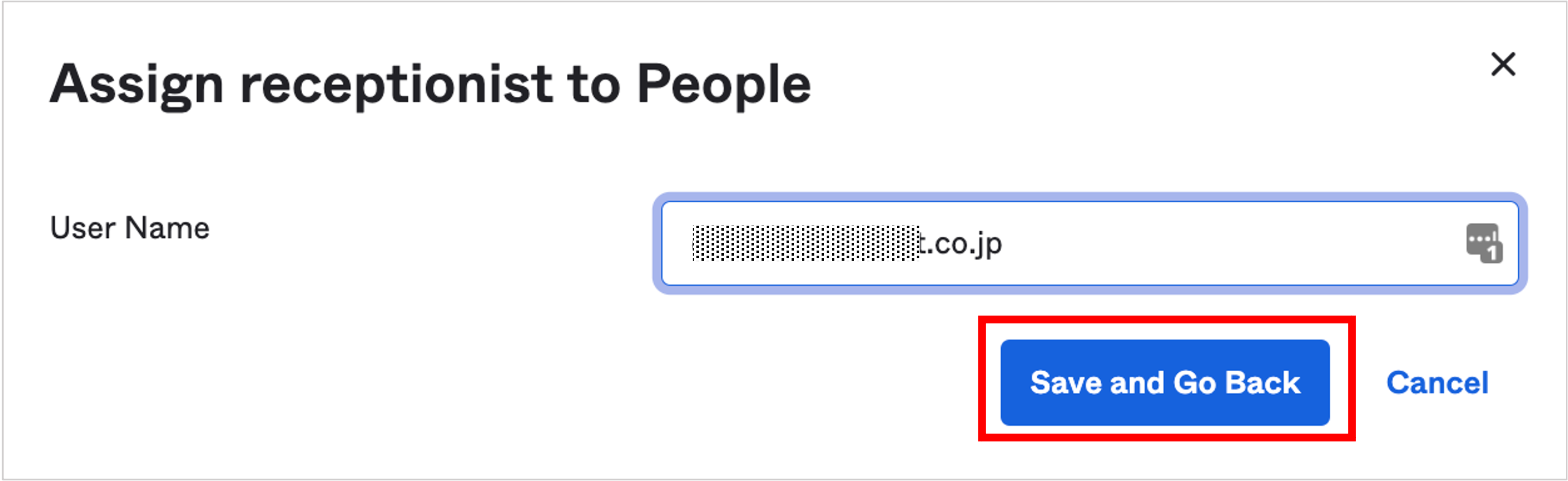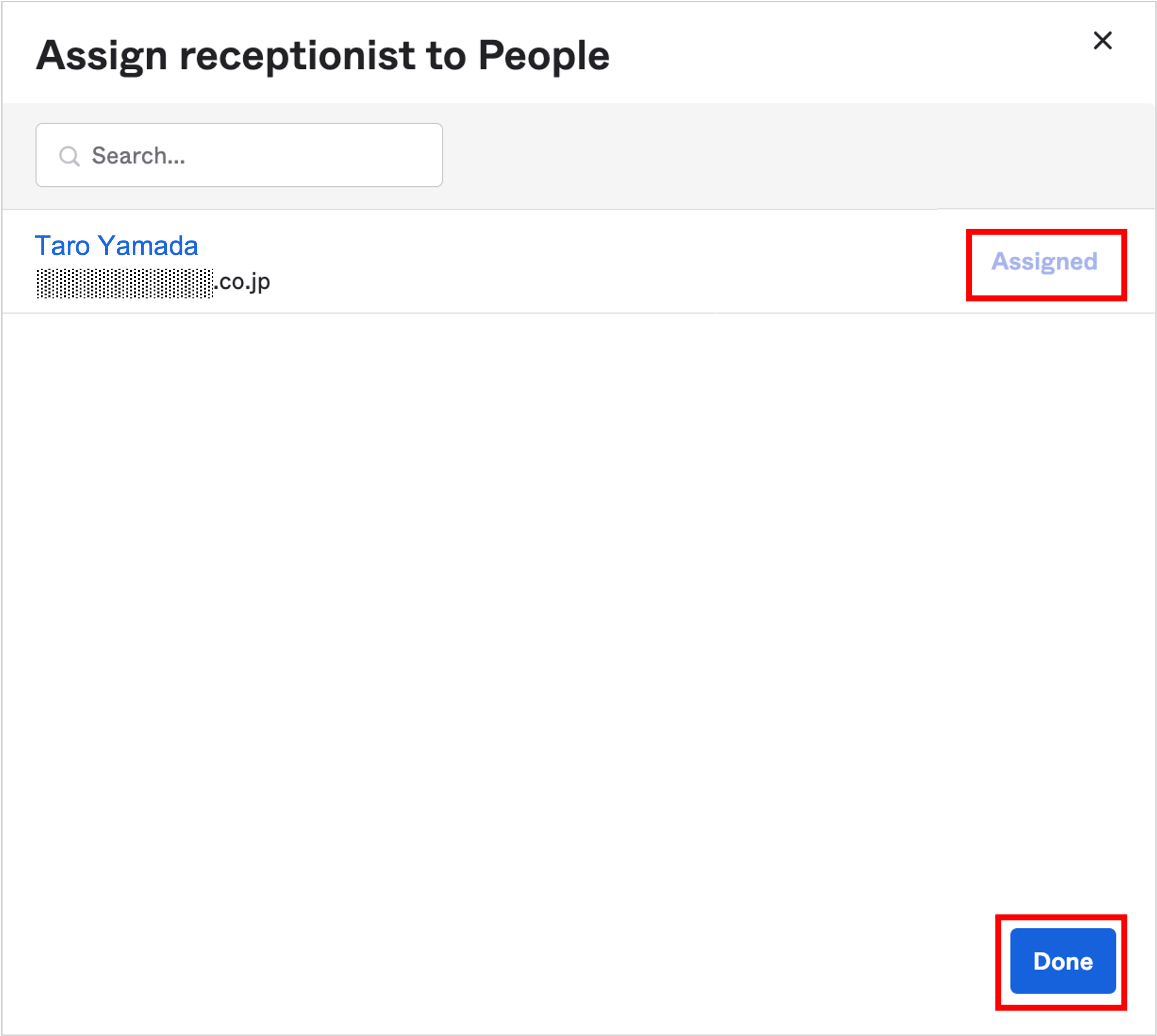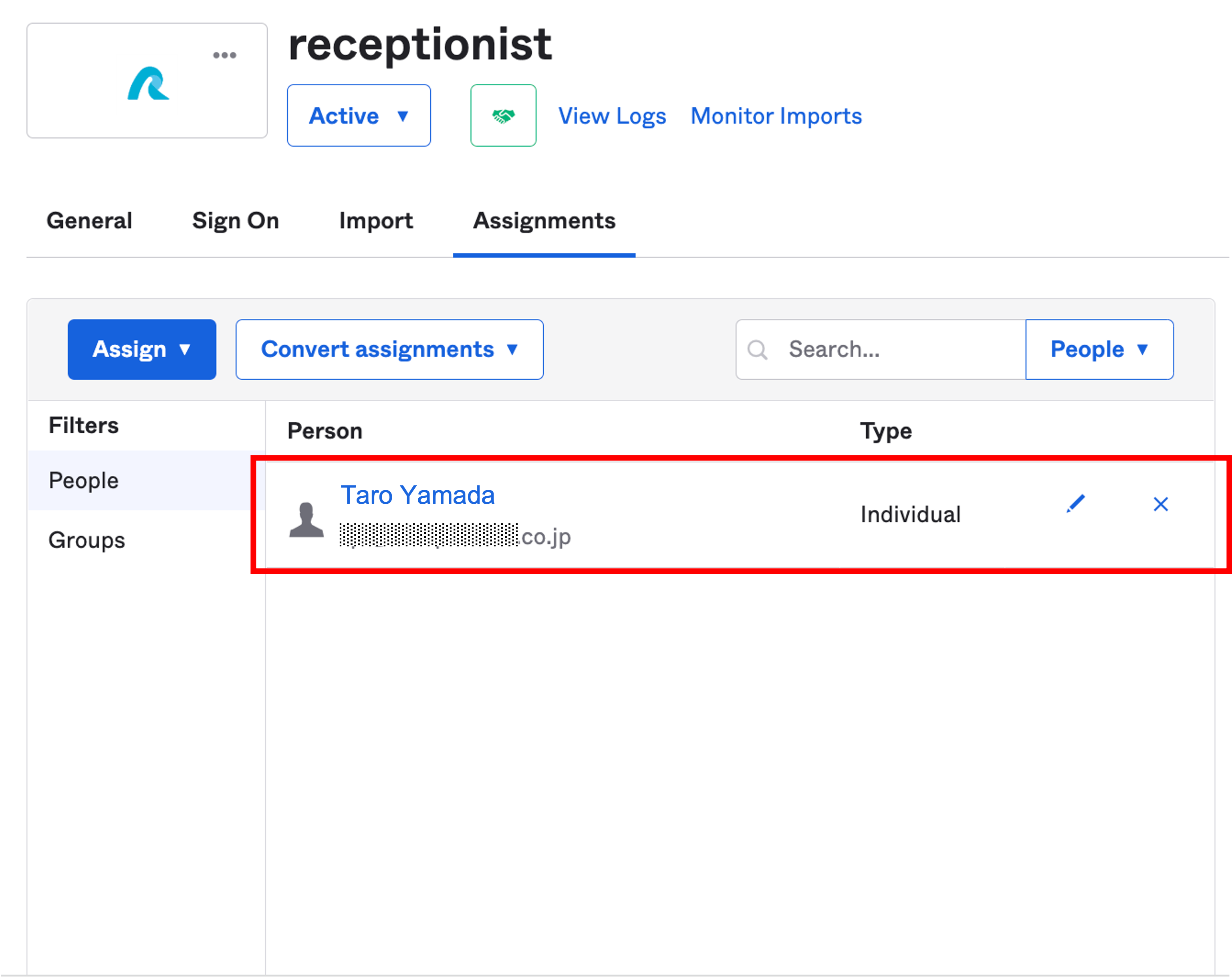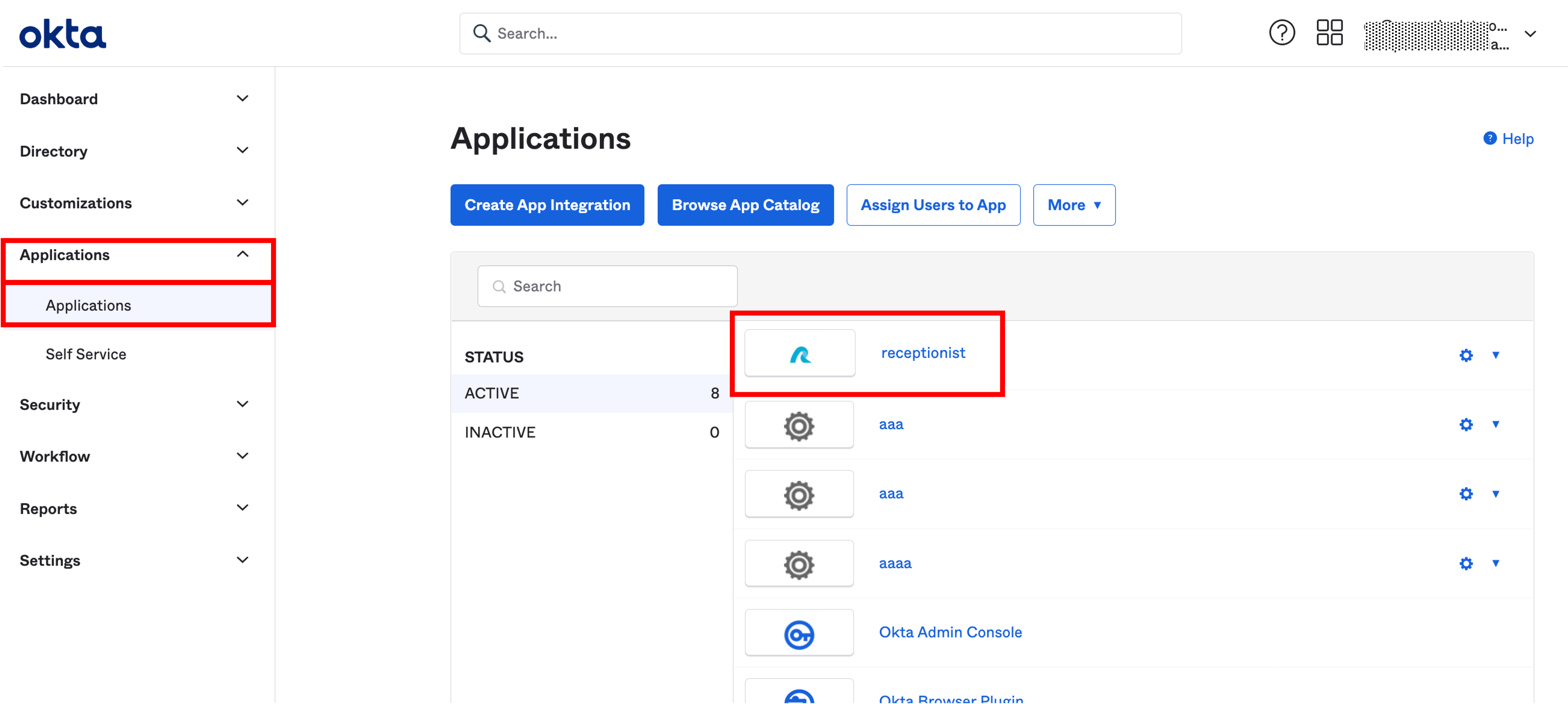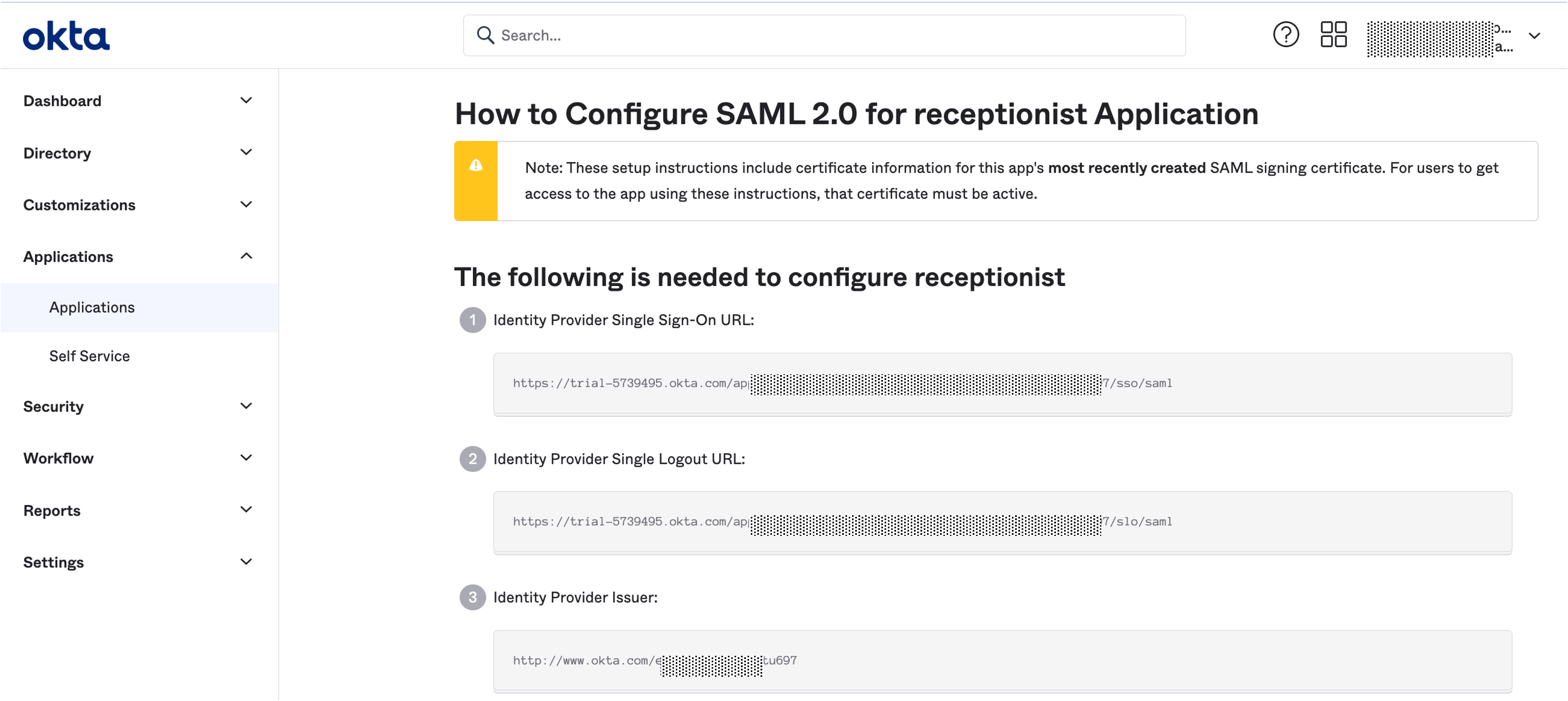この機能は、プレミアムプランでご利用いただけます。
本記事では、RECEPTIONISTで Okta の SAML認証 をご利用いただくための事前準備・設定についてご案内します。
注意事項
ログイン方法について
SAML認証設定を行うと、メールアドレス・パスワードを利用したログインは行えなくなります。
受付システムをご利用の場合
主管理者(iPadアプリログイン用の管理者)のみ、メールアドレス・パスワードでのログインになります。
SAML認証設定後の社員登録について
RECEPTIONISTに社員を追加(アカウント追加登録)できるのは管理者のみですが、SAML認証設定を行った場合は以下のようになります。
管理者が登録していないアカウントでも、連携したIdP環境にアカウントを持っている社員の場合はSAML認証でRECEPTIONISTにログインが行えます。このとき、自動的にRECEPTIONIST上にアカウントが追加されます。
管理者の社員登録不要で、社員自らアカウントを追加することが可能です。
SAML認証の仕様に関する注意点
1) Okta 側にログイン済みの状態で、SAML認証でRECEPTIONISTにログインしようとすると、Okta にログイン済みのユーザーで自動的にRECEPTIONISTにログインされます(SSO)
2) Okta 側にログインしていない状態で、SAML認証でRECEPTIONISTにログインすると、自動的に Okta 側もログインされます。
3) SAML認証でRECEPTIONISTにログイン>RECEPTIONISTにログアウトすると、自動的に Okta 側もログアウトされます。
5) SAML認証でRECEPTIONISTにログインすると、アカウント情報画面にパスワード欄はありません。
6) 通常フローでRECEPTIONISTに側で社員追加>同じメールアドレスで Okta 側にアカウント作成>そのアカウントでSAML認証できます。ただし、一度でもSAML認証でログインすると、通常フローでRECEPTIONISTにログインできなくなり、SAML認証のみログイン可能となります。
7) SAML認証しているアカウントがメールアドレスを変更する場合は、RECEPTIONISTに側と Okta 側のメールアドレスをそれぞれ変更する必要があります。
8) 会社ドメインは次回以降、初期値として反映されます。
OktaからRECEPTIONISTに連携する項目
| RECEPTIONISTの項目 | Oktaの項目 |
| メールアドレス | メールアドレス |
事前準備
受付システムをご利用の場合は、RECEPTIONIST主管理者でiPadアプリにログインしてください。
※主管理者は、担当者の退職等に備えて個人のメールアドレスではなく、共有メールアドレスでの登録を推奨します。
※SAML認証の設定を行うと、主管理者以外のアカウントはiPadアプリにログインできなくなります。
※主管理者はSAML認証でのログインができないため、メールアドレス・パスワードでログインしてください。
対応手順
RECEPTIONISTをサービスプロバイダーに登録
| 項目名 | 入力内容 |
|---|---|
| ① Single sign on URL |
https://api.receptionist.jp/api/auth/okta/callback?namespace_name=api&resource_class=Employee
|
| ② チェックボックス |
「Use this for Recipient URL and Destination URL」にチェック ※すでにチェックされている場合はそのままでOKです |
| ③ Audience URI (SP Entity ID) |
一旦「abc」や「123」など任意の文字列を入力してください。 後ほど 手順16 で正しい情報に修正します。 |
作成したApplication情報にSAML認証情報を登録
| 項目名 | 入力内容 |
|---|---|
| Audience URI (SP Entity ID) |
手順7で「abc」など適当に入力した文字列を削除して、以下の情報を入力。
手順11: |
| Name ID format | EmailAddress を選択 |
| 項目名 | 入力内容 |
|---|---|
| Signature Certificate |
手順12: 画面を下にスクロールして「③X.509 Certificate:」>「Download certificate」をクリックして「okta.cert」ファイルをダウンロードしておきます。 こちらでダウンロードした「okta.cert」ファイルを「Browse files…」から参照して「Upload Certificate」をクリック。
Tips
①が完了すると②の項目がチェックできます。
Tips
ファイルの認証が成功するとアップロード日時と有効期限を表示します。 ( 画像をクリックすると拡大表示します ) |
| Enable Single Logout |
「Allow application to initiate Single Logout」にチェックする
Tips
②をチェックすると③の項目を表示します。 |
| Single Logout URL | https://app.receptionist.jp/sign_in を入力 |
| SP Issuer |
手順11: 別ウィンドウで開いた「How to Configure SAML 2.0 for receptionist Application」の画面を開いておきます。 こちらの「②Identity Provider Issuer:」に記載の「http://www.okta.com/XXXXX」 |
| 項目名 | 入力内容 |
|---|---|
| ① | 「Add Another」をクリックして項目を追加 |
| ② | 「Name」に「RelayState」を入力 |
| ③ |
「Value」に「“XXXXX.com”」「“XXXXX.co.jp”」など、SAML認証でのログインで使用するドメインを入力 ※ドメインを「””」で囲います |
| ④ | 「Name」に「email」を入力 |
| ⑤ |
「Value」に「user.email」を入力 ※③と異なり「””」囲いは不要です |
19.「Edit SAML Integration」の画面で何も変更せず「Finish」をクリックします。
SAML認証をするユーザーを追加
ユーザ1名ずつの追加は「Assign to People」、ユーザグループ単位一括の追加は「Assign to Groups」を選択します
「情報ご提出用テンプレート」用の情報について
| 項目名 | コピー内容 |
|---|---|
| ① Identity Provider Single Sign-On URL: | テンプレートの【4】Identity Provider Single Sign-On URL: に記入 |
| ② Identity Provider Single Logout URL: | テンプレートの【5】Identity Provider Single Logout URL: に記入 |
| ③ Identity Provider Issuer: | テンプレートの【6】Identity Provider Issuer: に記入 |
| ④ X.509 Certificate: |
テンプレートの【7】証明書(.certファイル) に該当しますので、対応手順>12でダウンロードしたファイルを添付にてご送付ください ※パスワードをかけてお送りください。 |
設定は以上となります。
以下「情報ご提出用テンプレート」をご記入の上、弊社までお送りください。
情報ご提出用テンプレート
以下テンプレートをご記入の上、
「3.対応手順」の12でダウンロードした証明書(.certファイル)と共に弊社までお送りください。
弊社で設定完了後に、ご連絡させていただきます。
「SAML認証でのログインで使用するドメイン」が複数の場合は、
弊社設定に1週間程度お時間をいただきますので予めご了承ください。
すべての項目が必須情報となっております。記入漏れがないかご確認の上送付ください。
| 項目名 | ご提出内容 |
|---|---|
| 【1】Idpプロバイダー: | Okta とご記入ください |
| 【2】設定希望日: | |
| 【3】iPadログイン用管理者アカウントのメールアドレス: |
こちらでご準備いただいたメールアドレスです ※受付システムご利用時のみ |
| 【4】Identity Provider Single Sign-On URL: | 記入内容は「情報ご提出用テンプレート」用の情報についてをご参照ください |
| 【5】Identity Provider Single Logout URL: | 記入内容は「情報ご提出用テンプレート」用の情報についてをご参照ください |
| 【6】Identity Provider Issuer: | 記入内容は「情報ご提出用テンプレート」用の情報についてをご参照ください |
|
【7】証明書(.certファイル) ※パスワードをかけてお送りください。 |
添付するファイルは「情報ご提出用テンプレート」用の情報についてをご参照ください |
| 【8】SAML認証でのログインで使用するドメイン: | 複数ある場合は、全て記載してください |
| 【9】SAML認証でのログイン時に「会社ドメイン」に入力したいドメイン: | ログイン画面は複数ドメインに非対応のため、1つのドメインを指定してください。 |
SAML認証でログイン(ログインエラーになるとき)
弊社でSAML認証の設定完了後、ご連絡いたします。その後、RECEPTIONIST管理画面の「SAML認証はこちら」からSAML認証でのログインをお試しください。
SAML認証でのログイン時にエラーになる場合
以下ご確認ください。
・主管理者でSAML認証でのログインを実行されていないか
※主管理者はメールアドレス・パスワードでのログインとなり、SMAL認証でのログインはできません。
・『SAML認証をするユーザーを設定』で該当ユーザーを設定しているか
・RECEPTIONISTにご登録のメールアドレスとOktaにご登録のメールアドレスが一致しているか
・『3.対応手順』の設定が誤っていないか
・弊社までお送りいただいた『4.情報ご提出用テンプレート』の内容が誤っていないか
・「E09016:入力した会社ドメインでのログインが許可されていません。正しいログイン方法でもう一度お試しください。」のエラーになる場合、SAML認証でのログイン時に入力している「会社ドメイン」が正しいか
・「E09013:会社登録を行った管理者はSAMLによるログインはできません。」のエラーになる場合、iPadログイン用管理者アカウント(主管理者)でSAML認証でのログインを実行されていないか
※主管理者はメールアドレス・パスワードでのログインとなり、SMAL認証でのログインはできません。
不明点がある場合は、お気軽にお問い合わせください。
右上の「お問い合わせ方法」ボタンから、お問い合わせ方法がご確認いただけます。